Liste de contrôle de migration des données de Halo Service Solutions
La migration de vos données vers Halo Service Solutions peut sembler difficile, surtout lorsqu'il s'agit de grands enregistrements. Mais n'ayez crainte ! Avec un plan de migration et un service automatisé de Help Desk Migration, votre transfert de données Halo est sur la bonne voie pour le succès. Déplacez les incidents, agents, contacts et plus encore en quelques clics, sans aucune interruption.
Ce que le Migration Wizard peut importer vers Halo Service Solutions
| Entité | Données associées |
| Tickets |
|
| Contacts | |
| Agents | |
| Organisations | |
| Groupes | |
| Articles |
|
Quelles données ne seront pas importées
Notre outil de migration de données ne peut pas déplacer les étiquettes de tickets, les champs personnalisés pour les organisations et contacts, les macros, les déclencheurs, l'automatisation et d'autres paramètres.
Avant de commencer la migration des données
Pour assurer un transfert de données Halo réussi, suivez ces étapes de préparation.
Planification du processus de migration des données
Chaque migration de données est unique, et il n'existe pas de solution unique pour chaque transfert de données. D'après notre expérience, nous avons identifié deux méthodes :
- Migration automatisée des données ou migration DIY
- Migration de données personnalisée
- Migration automatisée ou personnalisée + Migration Delta
Si vous avez besoin d'aide pour planifier et réaliser votre migration de données, contactez-nous. Nous sommes là pour vous aider à construire votre projet de migration.
Paramètres avant la migration sur le compte Halo ITSM
Pour une migration fluide des données vers Halo Service Solutions, suivez ces étapes :
1. Pour connecter Halo, vous devez remplir :
- Serveur d'autorisation: Allez dans Configuration → Intégrations → Halo Service Solutions API (c'est-à-dire Halo PSA API, Halo ITSM API ou Halo Service Desk API) → Serveur d'autorisation.
- ID client: Allez dans Configuration → Intégrations → Halo Service Solutions API (c'est-à-dire Halo PSA API, Halo ITSM API ou Halo Service Desk API) → Voir l'application → Nouveau.
- Secret client: Survolez Configuration → Intégrations → Halo Service Solutions API (c'est-à-dire Halo PSA API, Halo ITSM API ou Halo Service Desk API) → Voir l'application → Nouveau. Vérifiez l'exemple pour Halo ITSM ci-dessous :
2. Ajoutez tous les profils d'agents source que vous devez transférer vers Halo Service Solutions API (c'est-à-dire Halo PSA API, Halo ITSM API ou Halo Service Desk API) et assurez-vous qu'ils ont accepté l'invitation à l'équipe. Allez dans Configuration → Équipes & Agents → Agents → Nouvelle → Détails → Préférences → Enregistrer. Vérifiez l'exemple pour Halo ITSM ci-dessous :
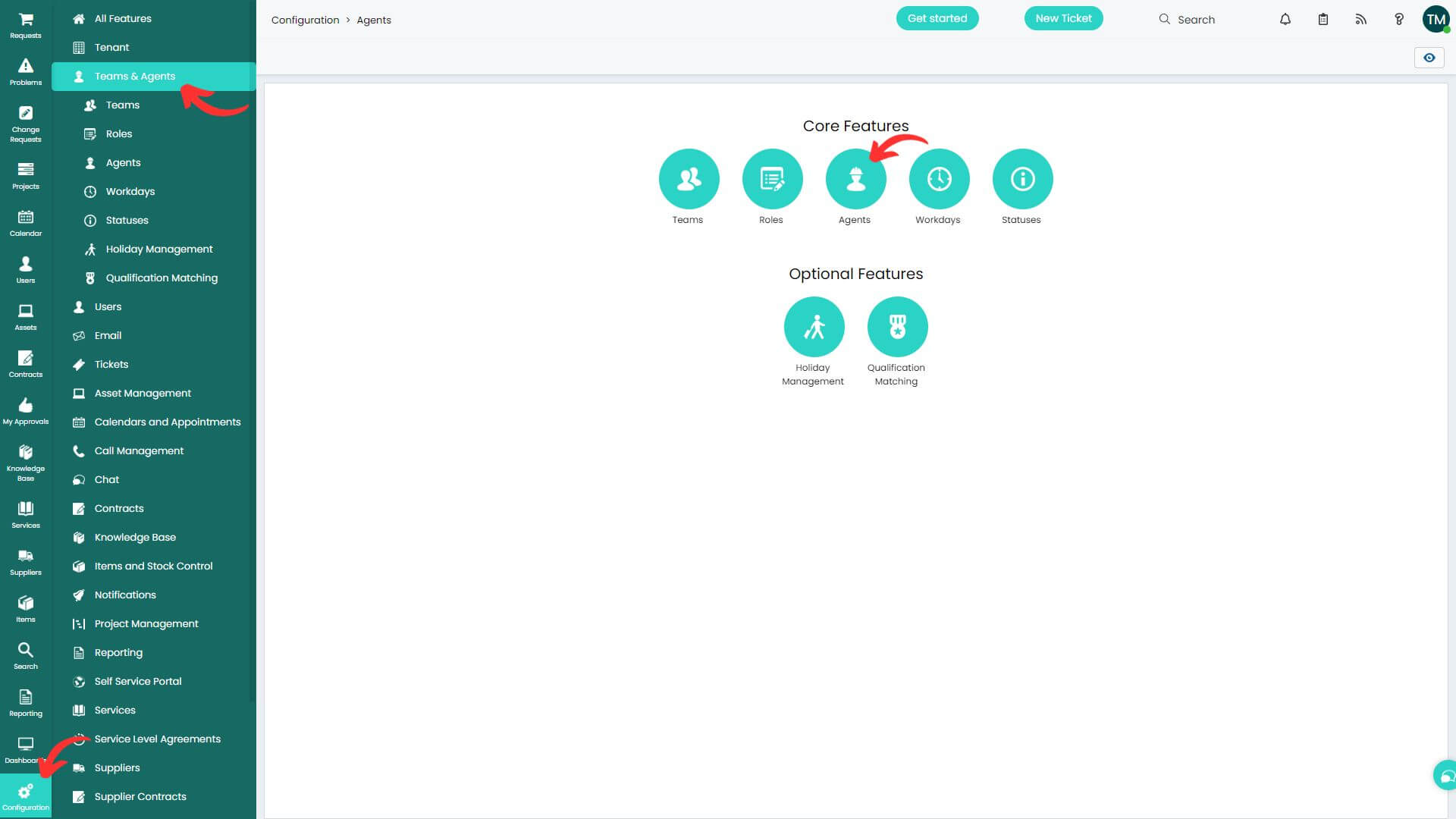
Note:
- Halo Service Solutions dispose d'utilisateurs exemples sans e-mails. Ajustez les profils d'agents existants ou créez-en de nouveaux si nécessaire.
- Lors de la configuration de la démo gratuite, vous pouvez également créer des agents manquants à l'aide du Migration Wizard.
3. Configurez tous les groupes source que vous devez transférer vers Halo pour activer la correspondance des groupes. Accédez à Configuration → Équipes & Agents → Équipes → Nouvelle → remplissez Détails, Agents et Autres → Enregistrer. Vérifiez l'exemple pour Halo ITSM ci-dessous :
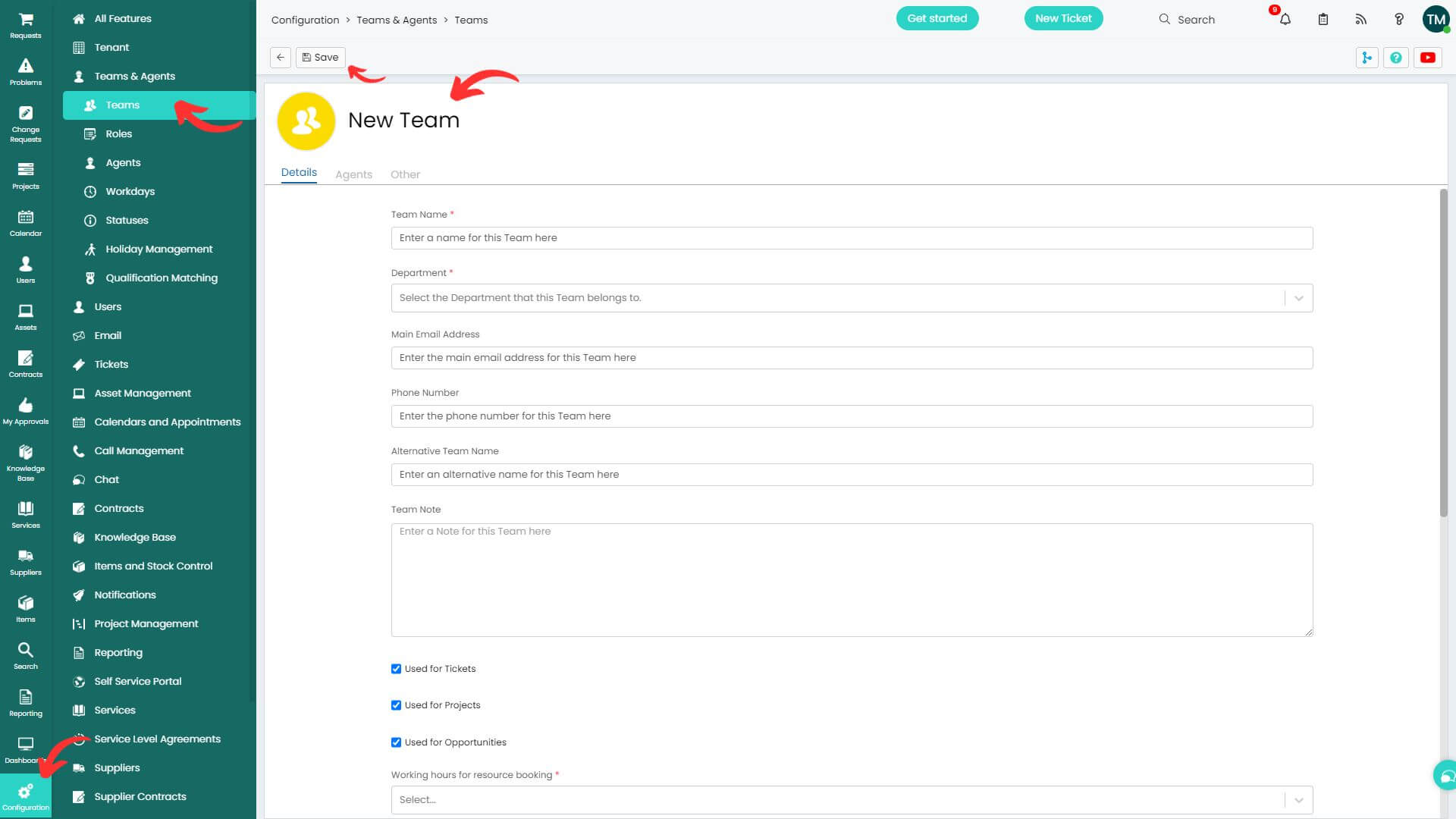
Note:
- Halo propose trois groupes par défaut. Modifiez-les ou créez-en de nouveaux.
- Lors de la configuration de la démo gratuite, vous pouvez créer des groupes manquants à l'aide du Migration Wizard.
4. Créez des champs personnalisés correspondant aux valeurs source. Allez dans Configuration → Objets personnalisés → Champs personnalisés → Nouvelle → fournissez les Détails et Restrictions de visibilité → Enregistrer. Vérifiez l'exemple pour Halo ITSM ci-dessous :
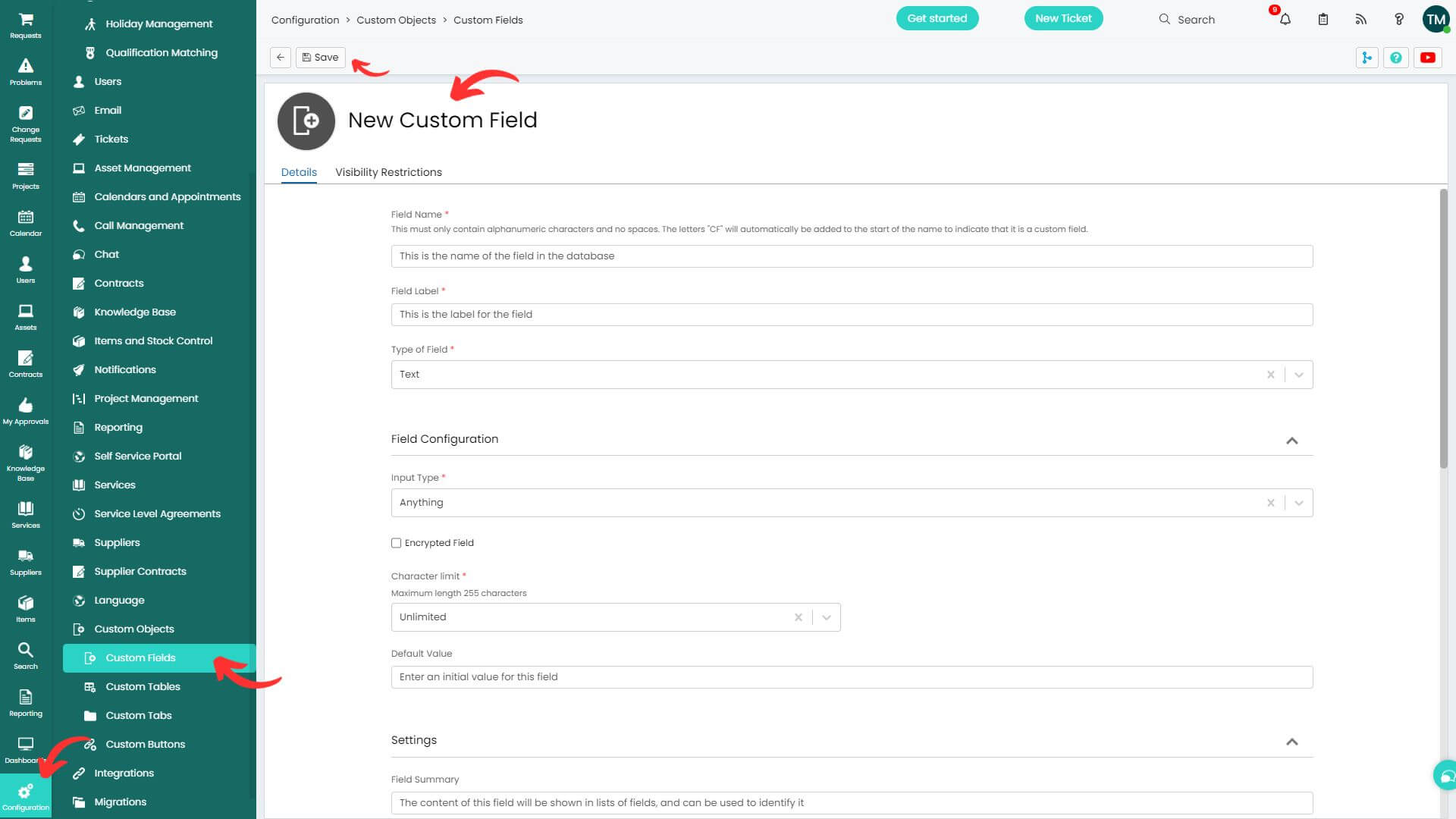
5. Désactivez le processus de validation pour vous assurer que les tickets d'incident sont correctement transférés. Cliquez sur Configuration → Tickets → Types de tickets → ouvrez un type de ticket → Modifier. Sélectionnez Non dans le champ Démarrer un processus de validation. Ensuite, appuyez sur Enregistrer.
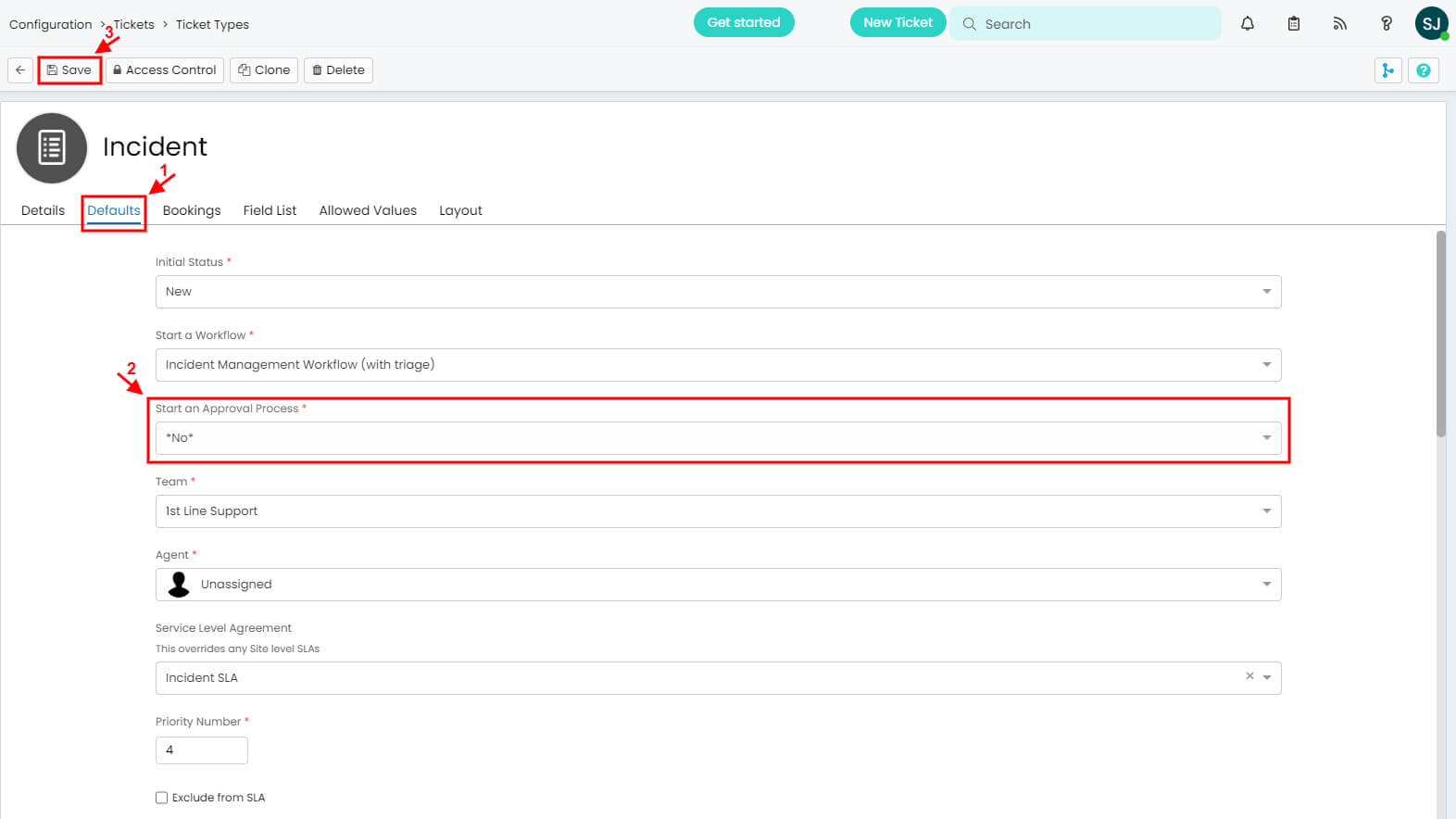
6. Désactivez l'IA pour éviter que les données migrées soient modifiées. Allez dans Configuration > IA et sélectionnez Aucune sous Connexion IA par défaut, puis désactivez Correspondance des tickets IA et toutes les autres fonctionnalités IA actives.
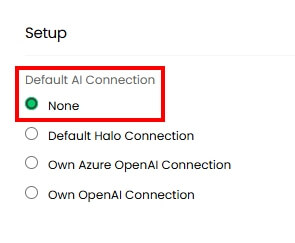
Configuration du transfert de données vers Halo Service Solutions
Commencez votre migration de données en douceur en configurant une migration de démonstration gratuite. Cela vous aide à tester les paramètres de migration avant le grand déménagement. Vous pouvez relancer votre démo autant de fois que nécessaire pour tout perfectionner.
Voici un guide simple pour commencer votre migration de données Halo :
Étape 1. Inscrivez-vous pour un compte Migration Wizard
Créez un compte Migration Wizard avec Google, Microsoft ou votre e-mail professionnel. Si vous choisissez l'e-mail professionnel, confirmez-le en suivant les instructions envoyées à votre e-mail.
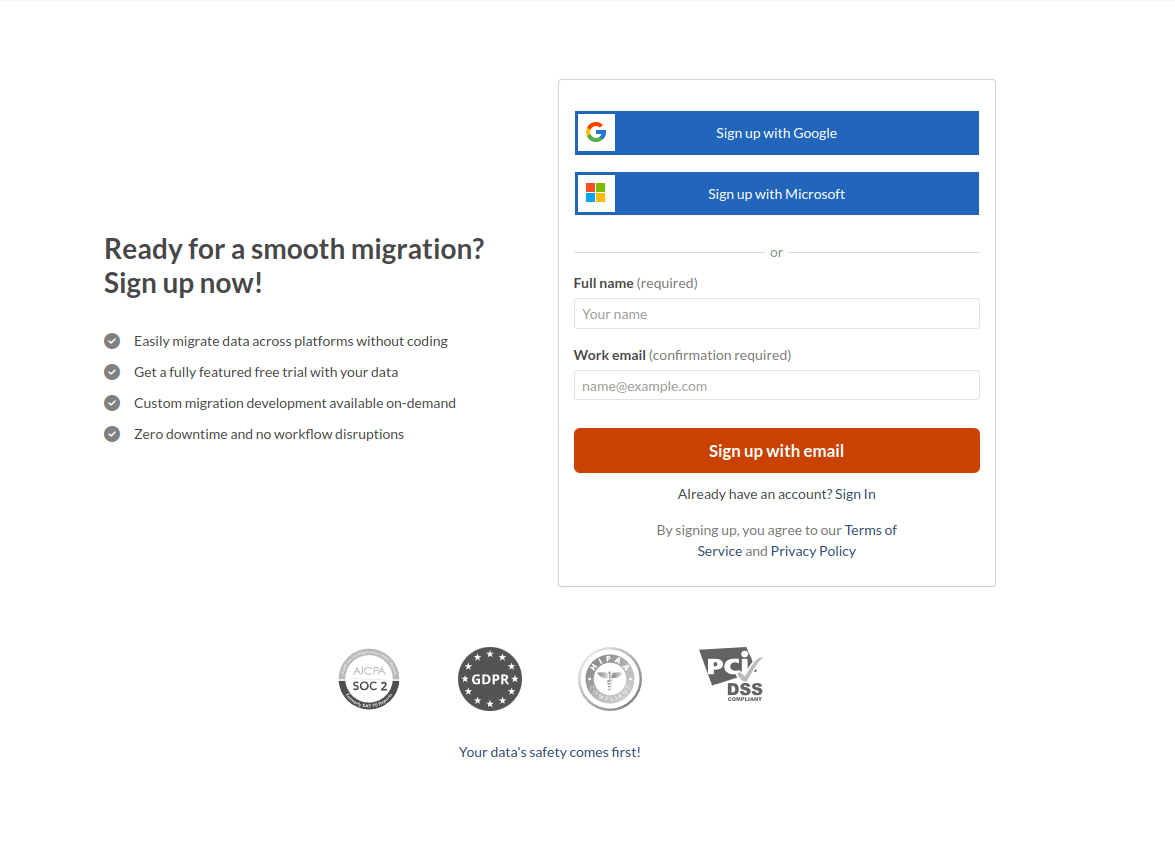
Étape 2. Connectez vos plateformes source et cible
Selon votre helpdesk ou service desk, vous aurez peut-être besoin de diverses informations d'accès (c'est-à-dire une URL, un token API ou une connexion avec votre compte plateforme) pour connecter vos plateformes source et cible.
Le Migration Wizard fournit des astuces utiles tout au long du processus, facilitant la connexion.
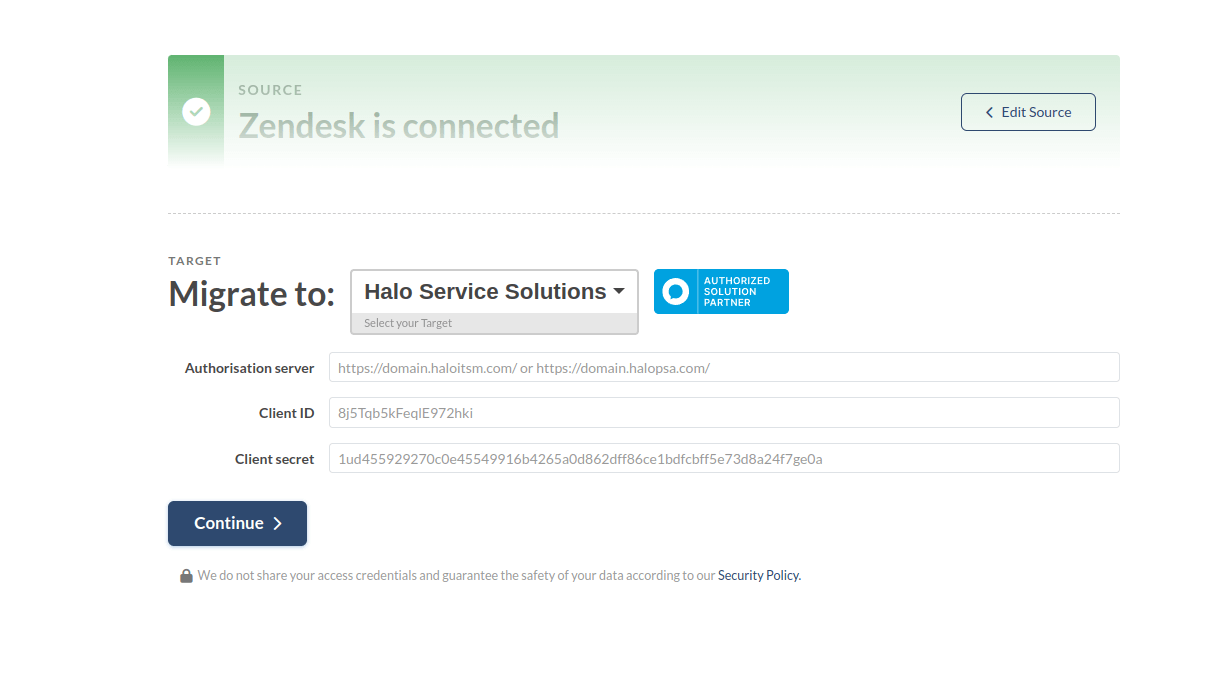
Pour connecter Halo Service Solutions en tant que plateforme cible, fournissez le serveur d'autorisation, le tenant, le client ID et le client secret.
Étape 3. Choisissez quel objet de données transférer
Sélectionnez les données de service client que vous souhaitez transférer vers Halo Service Solutions, puis associez les groupes, agents, tickets et articles.
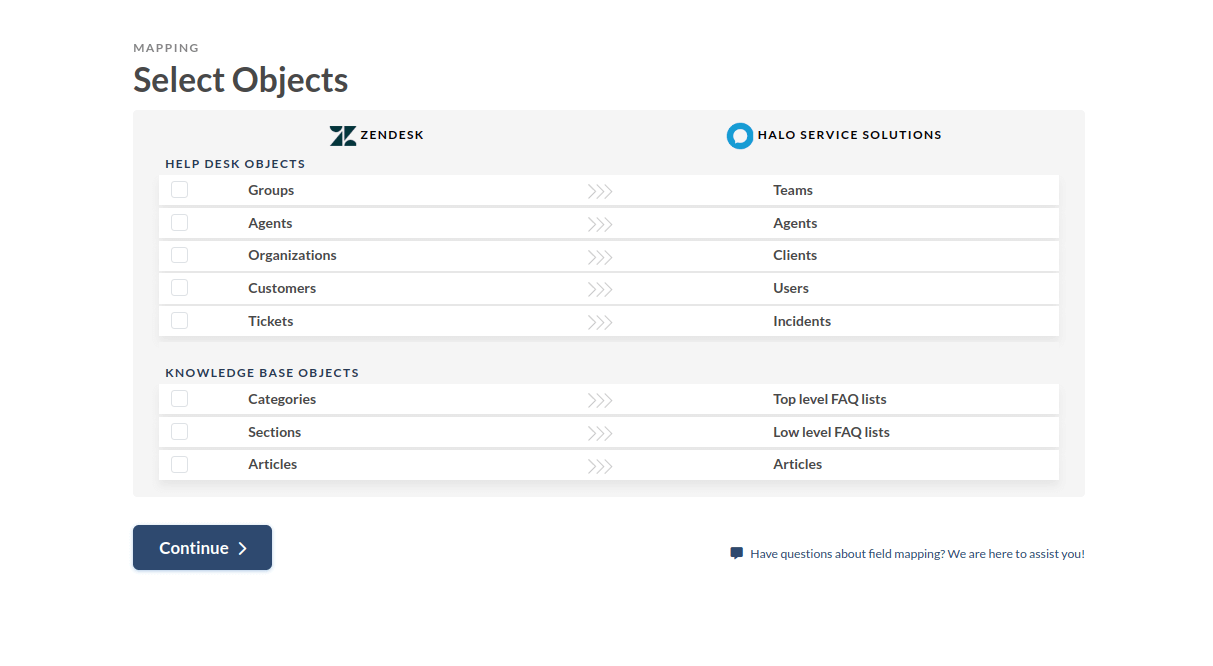
Étape 4. Associer les groupes
Sélectionnez 'Associer les éléments' pour mapper les groupes entre la Source et Halo. Pour les tickets non assignés ou les groupes supprimés, choisissez un groupe par défaut. De plus, vous pouvez créer tous les groupes manquants – qu'il s'agisse d'une sélection unique ou multiple !

Cliquez sur 'Enregistrer l'association' pour continuer. Utilisez 'Associer automatiquement' pour les groupes si vous exécutez à nouveau la démo gratuite.
Étape 5. Associer les agents
Associez les agents entre la Source et Halo. Si certains agents sont non assignés, inactifs ou supprimés, choisissez un agent par défaut pour ces enregistrements. Dans Migration Wizard, vous pouvez ajouter des profils d'agents manquants directement dans Halo pendant l'association.
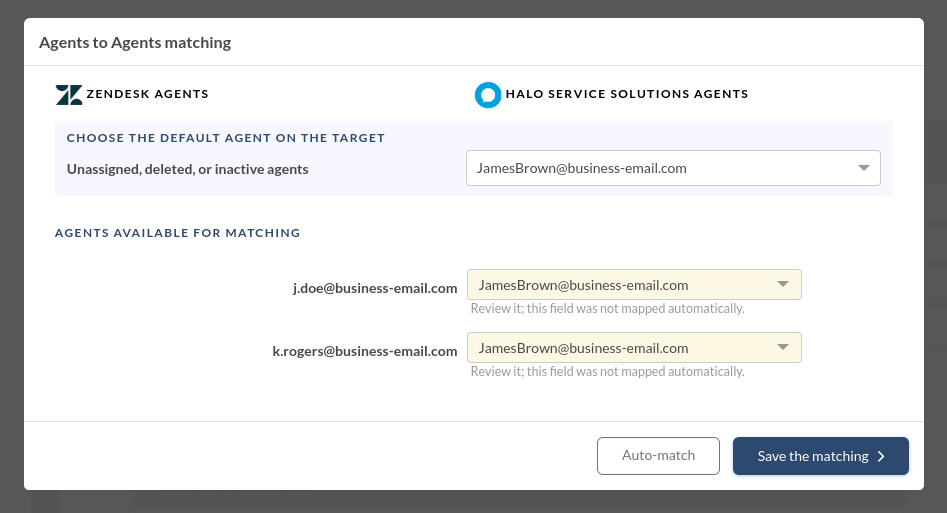
Cliquez sur 'Enregistrer l'association' pour passer à l'étape suivante de la cartographie de vos données.
Étape 6. Mapper les tickets
Cochez la case des tickets pour ouvrir une fenêtre de mappage des champs des tickets. Les champs système tels que le sujet, l'organisation et le groupe sont automatiquement mappés. Naviguez vers les champs de tickets par défaut et personnalisés.
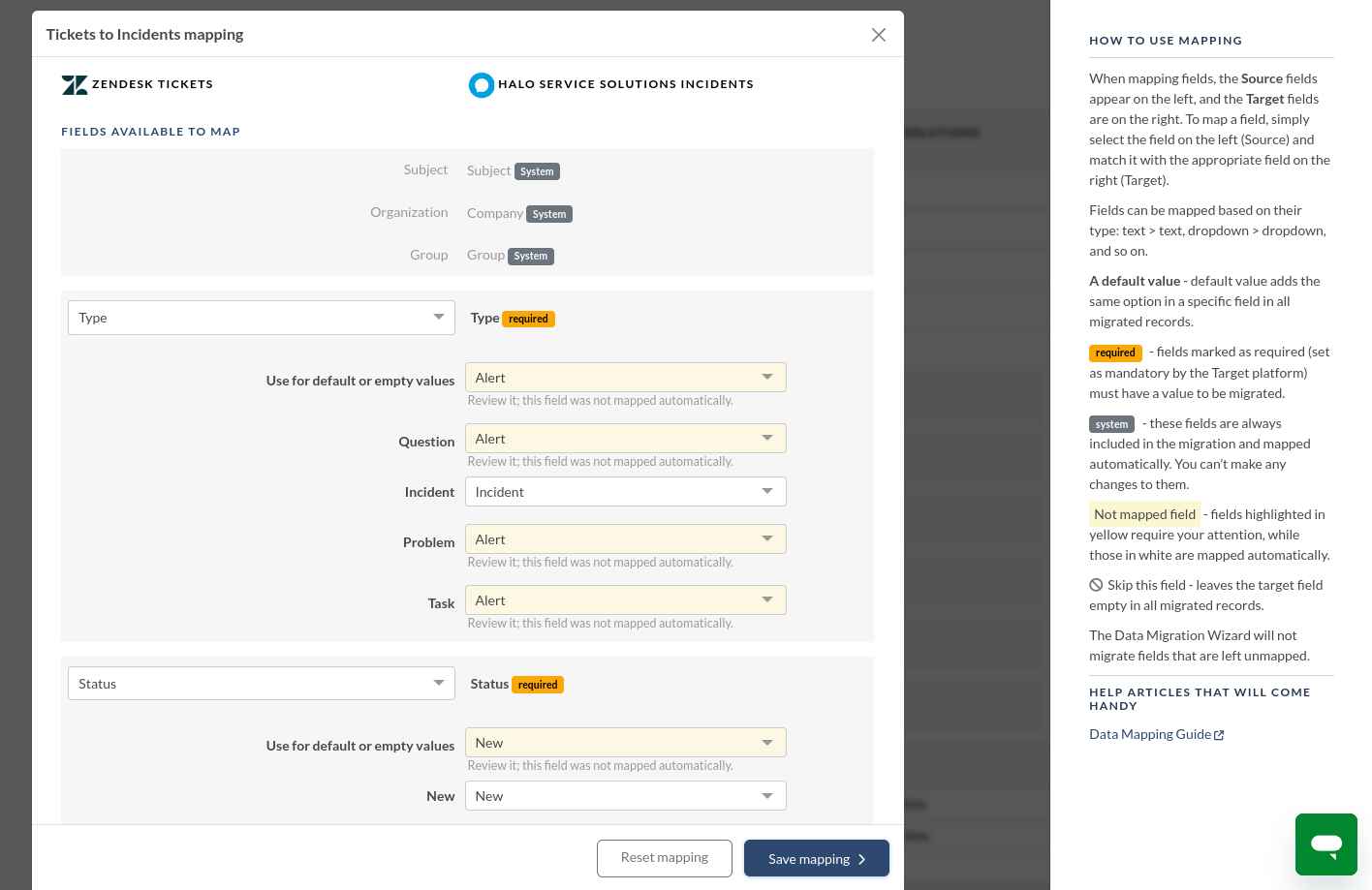
Pour le mappage des champs personnalisés, assurez-vous de les configurer dans Halo ITSM au préalable. Une fois tout configuré, cliquez sur 'Enregistrer le mappage' pour continuer.
Étape 7. Associer les articles
Sélectionnez 'Associer des éléments' pour faire correspondre les champs d'article. Ici, vous pouvez associer les statuts des articles entre vos comptes Source et Halo. Une fois terminé, cliquez sur 'Enregistrer l'association' pour continuer.
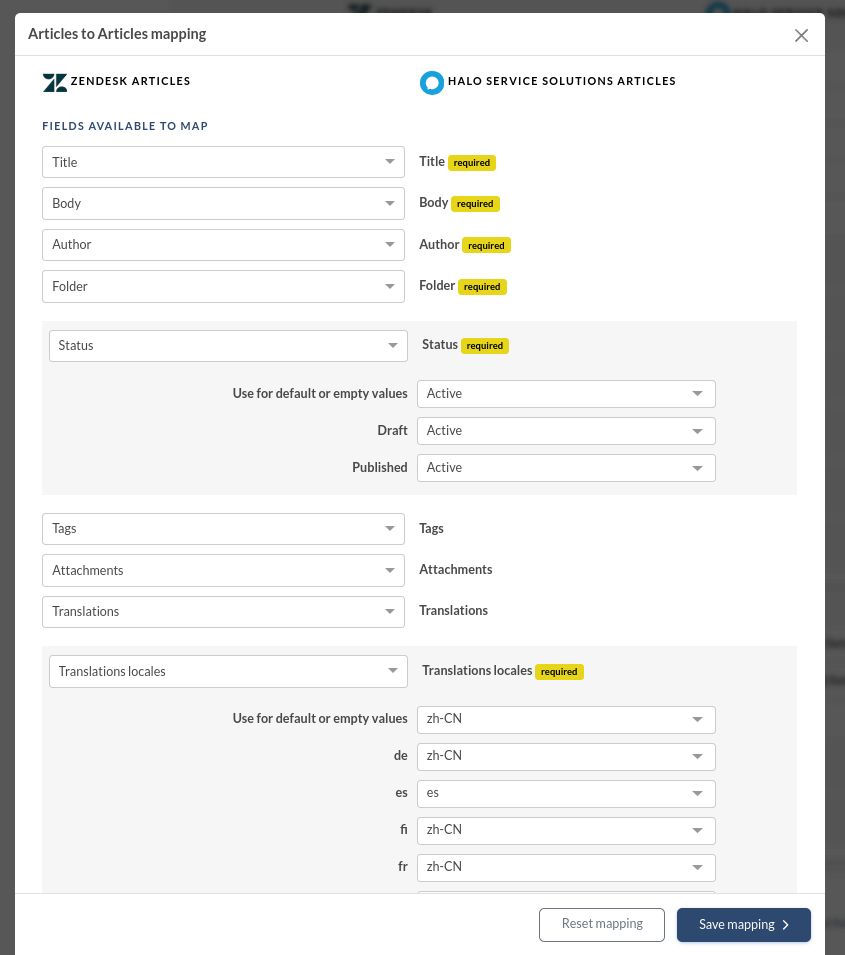
Étape 8. Options de personnalisation prêtes à l'emploi
Les options de personnalisation préconçues dépendent du couple de migration de données spécifique. Par exemple, si vous passez de Zendesk à Halo, voici vos choix de personnalisation :
- Importer les images intégrées en tant que pièces jointes de ticket. Conservez tous les détails de votre historique de communication client même si votre plateforme Source est hors ligne.
- Ignorer les pièces jointes. Par défaut, le Migration Wizard transfère toutes les pièces jointes, mais vous pouvez les ignorer pour optimiser le stockage ou accélérer la migration des données.
- Transférer les enregistrements d'appel en tant que pièces jointes pour un accès futur facile.
- Utilisez "Démo avec des données personnalisées" pour transférer 20 tickets et articles sélectionnés pour un aperçu.
- Transférer les conversations secondaires en notes privées pour conserver le contexte client.
- Migrer les traductions de contenu pour garder votre centre d'aide multilingue.
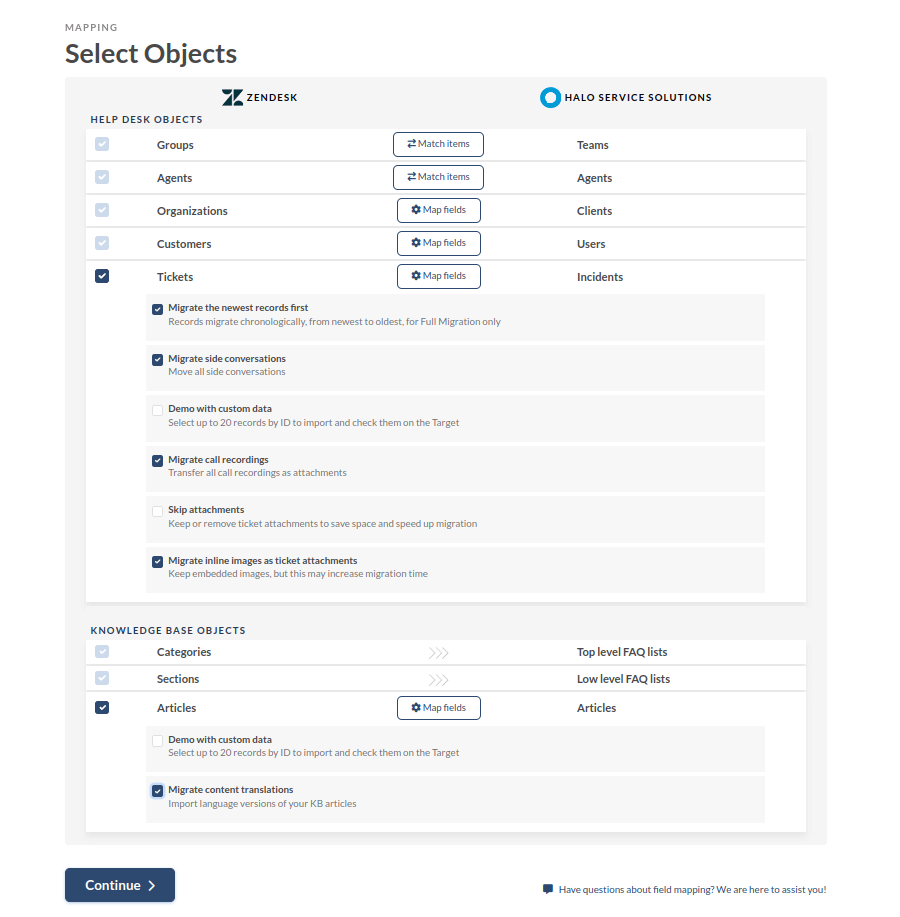
Une fois la correspondance des données terminée, cliquez sur 'Continuer'. Si vous avez manqué quelque chose, le Migration Wizard vous invitera à le vérifier.
Que faire après la migration des données de démonstration
Après avoir terminé votre démonstration gratuite vers Halo, suivez ces étapes.
Évaluation des résultats de la démonstration
Il est important de vérifier les résultats de la migration de démonstration car le processus reflète la migration complète des données. Si certains enregistrements n'ont pas été importés lors de la migration d'essai, ils ne seront pas extraits dans la migration complète des données.
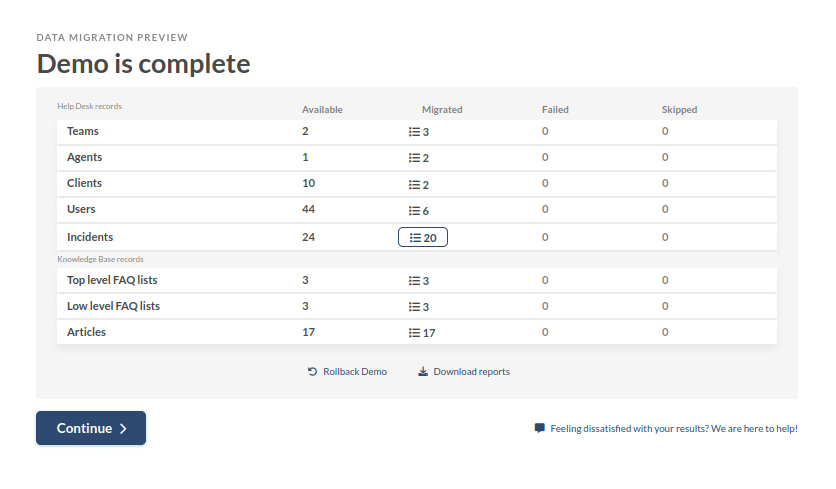
Ouvrez les rapports des enregistrements migrés, ignorés et échoués, puis vérifiez chaque enregistrement en consultant les identifiants sur la plateforme source et Halo.
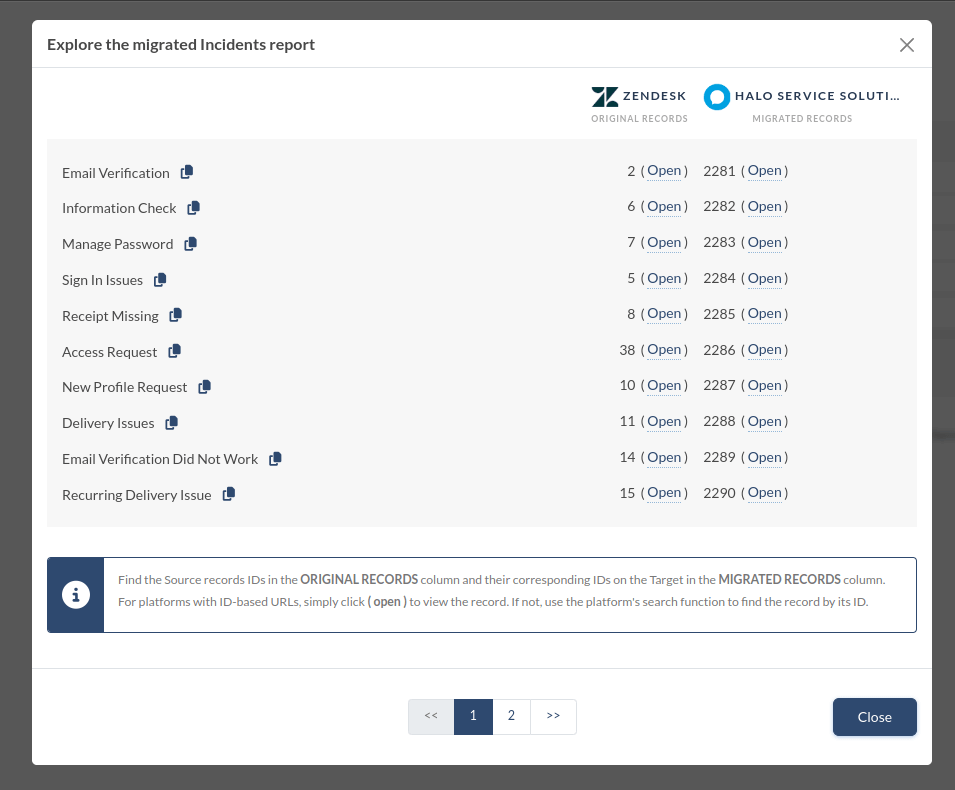
À quoi faire attention lors de la vérification des enregistrements migrés
- Tous les commentaires ont été déplacés, et les auteurs sont restés les mêmes.
- Les billets sont correctement attribués aux utilisateurs.
- Les contacts et organisations ont été migrés correctement.
- Les articles ont été migrés avec leurs statuts d'origine.
- Les pièces jointes ont été transférées comme prévu.
- Les données de démonstration n'ont pas été affectées par les règles d'automatisation.
Gestion des démonstrations suspendues
Si votre démonstration gratuite est suspendue, restez calme et laissez notre équipe de support vous aider à résoudre le problème. Assurez-vous qu'ils ont accès à votre migration de données Halo Service Solutions pour une résolution rapide.
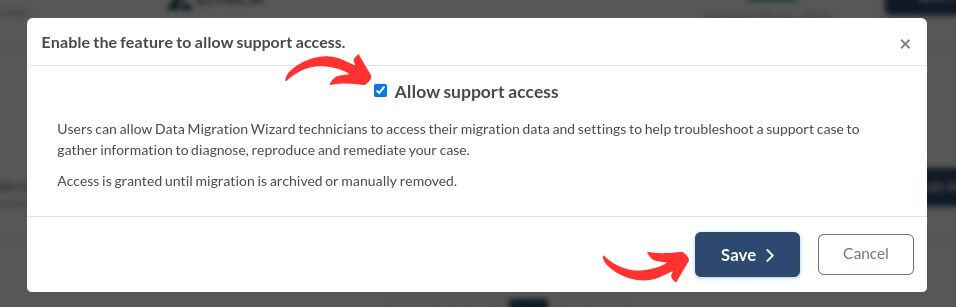
Si vous rencontrez des rapports échoués, identifiez le problème en vérifiant les identifiants des enregistrements. Si possible, corrigez le problème, cochez la case 'J'ai corrigé les erreurs' et redémarrez la démo.
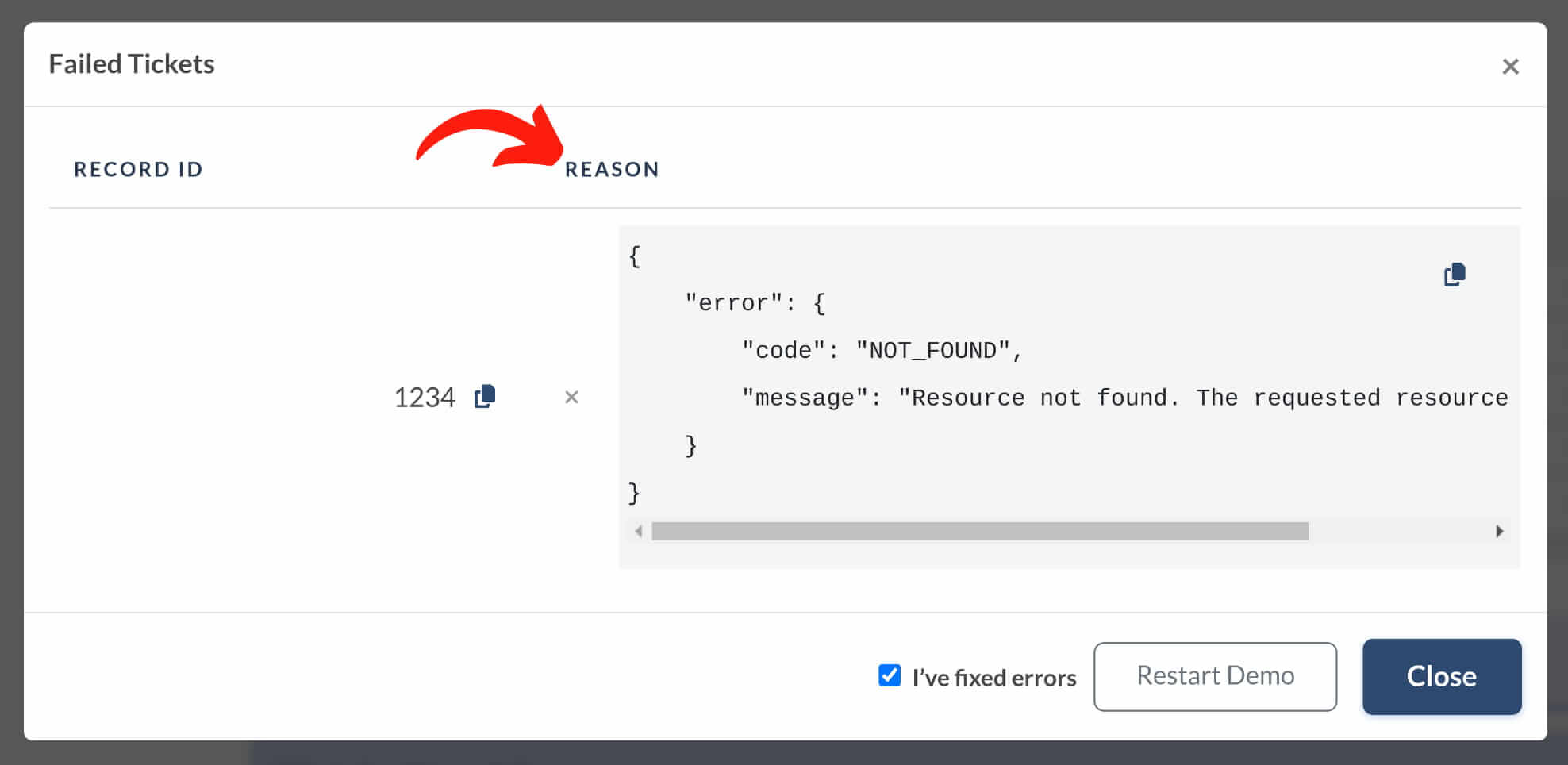
Choisir un forfait de support
Quelle que soit la taille de votre projet de migration de données, Help Desk Migration propose un support adapté. Que vous ayez besoin d'aide de base ou de services supplémentaires tels que Delta, re-migration ou migration par intervalle, choisissez le plan de support qui répond à vos besoins de transfert de données.
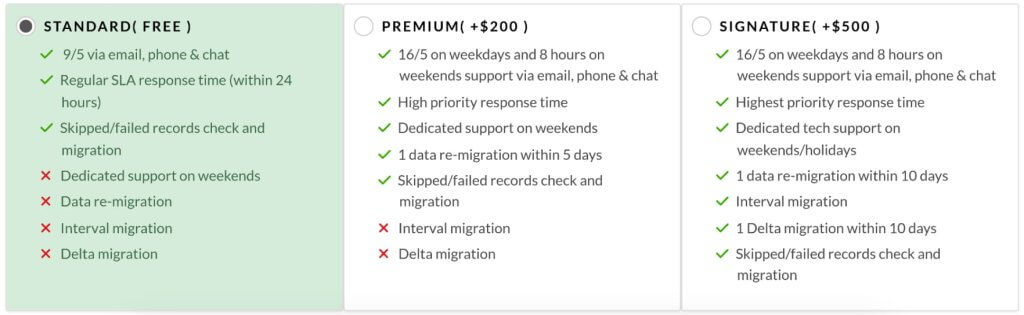
Découvrez les avantages supplémentaires proposés dans les plans Premium et/ou Signature :
| Ré-migration des données | Rémigrer vos données dans les 5/10 jours suivant la migration complète. |
| Migration par intervalle | Suspendez votre migration les jours ouvrables et reprenez-la les week-ends ou planifiez votre transfert de données. |
| Migration Delta | Mettez à jour ou ajoutez des tickets créés pendant ou après la migration complète avec la migration Delta. Faites attention aux doublons potentiels si vous continuez à travailler sur la plateforme source. |
| Vérification des enregistrements ignorés/échoués | Utilisez la vérification des enregistrements ignorés/échoués pour une migration personnalisée complète. |
Détails des prix et paiement
Vérifiez la répartition détaillée des prix pour obtenir une explication claire des coûts de la migration complète.
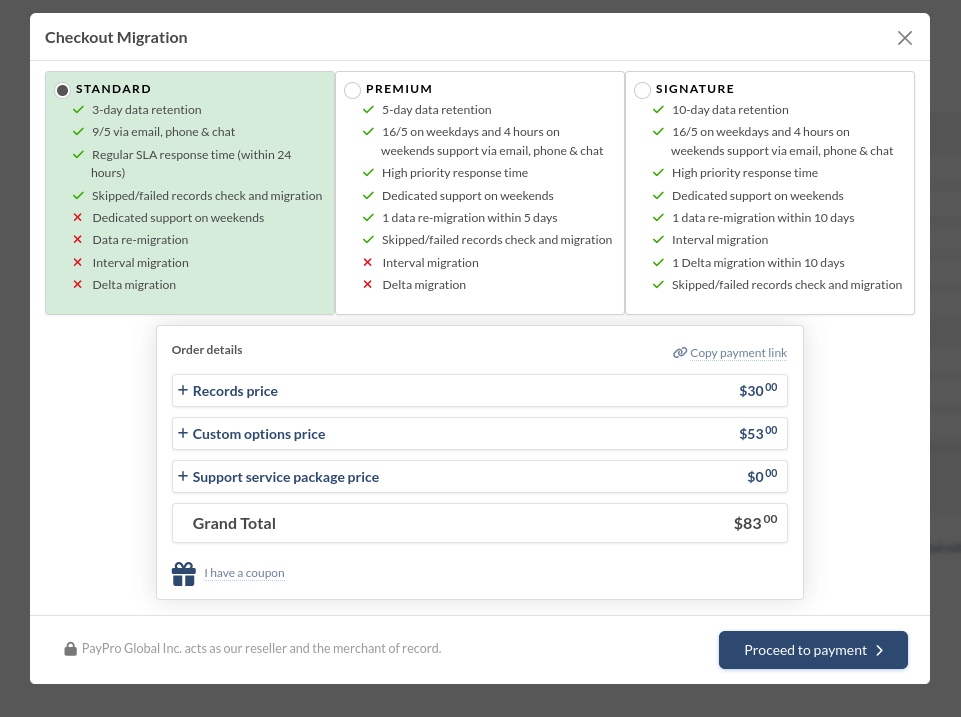
Une fois prêt, saisissez vos coordonnées de facturation et cliquez sur 'Soumettre la commande' pour finaliser le paiement.
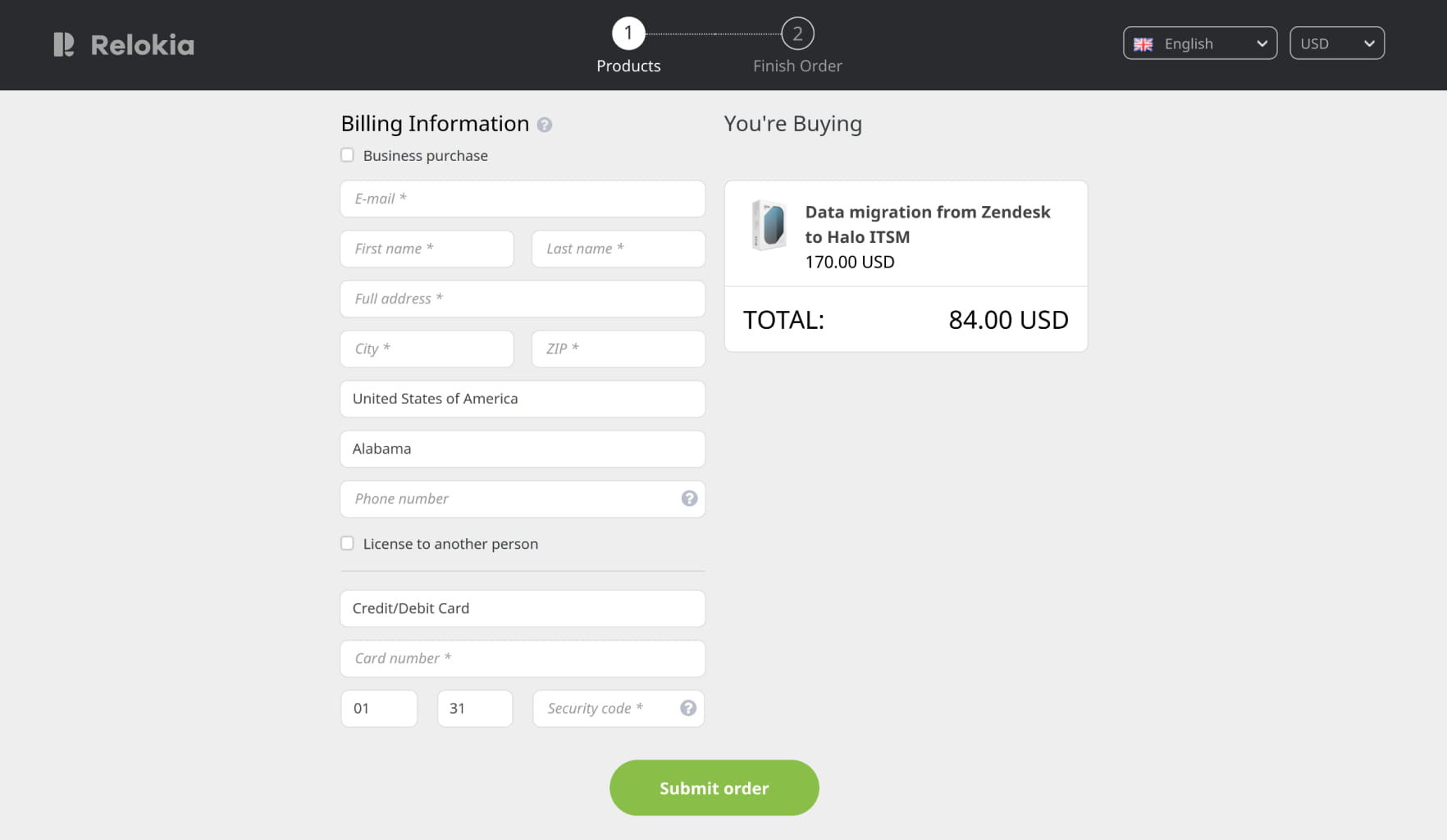
Accordez l'accès à votre équipe et personnalisez le nom de la migration
L'étape de cartographie peut sembler un peu délicate, alors n'hésitez pas à demander de l'aide à un collègue en partageant votre transfert de données Halo ITSM.
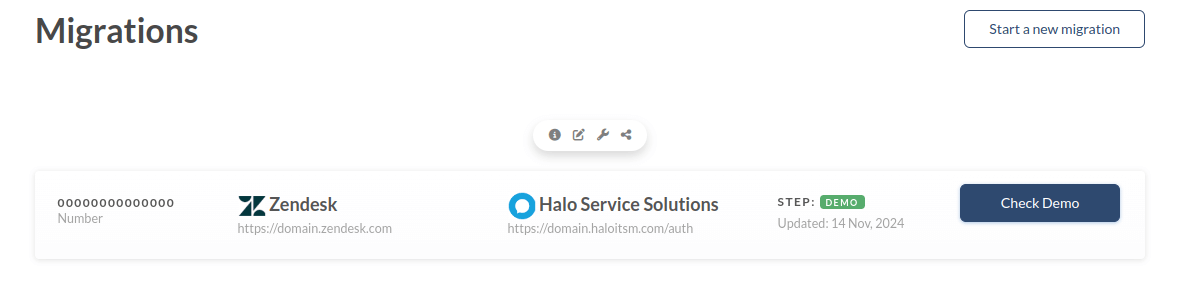
Vous êtes en contrôle – vous pouvez accorder un accès complet ou restreint et, si nécessaire, le révoquer.
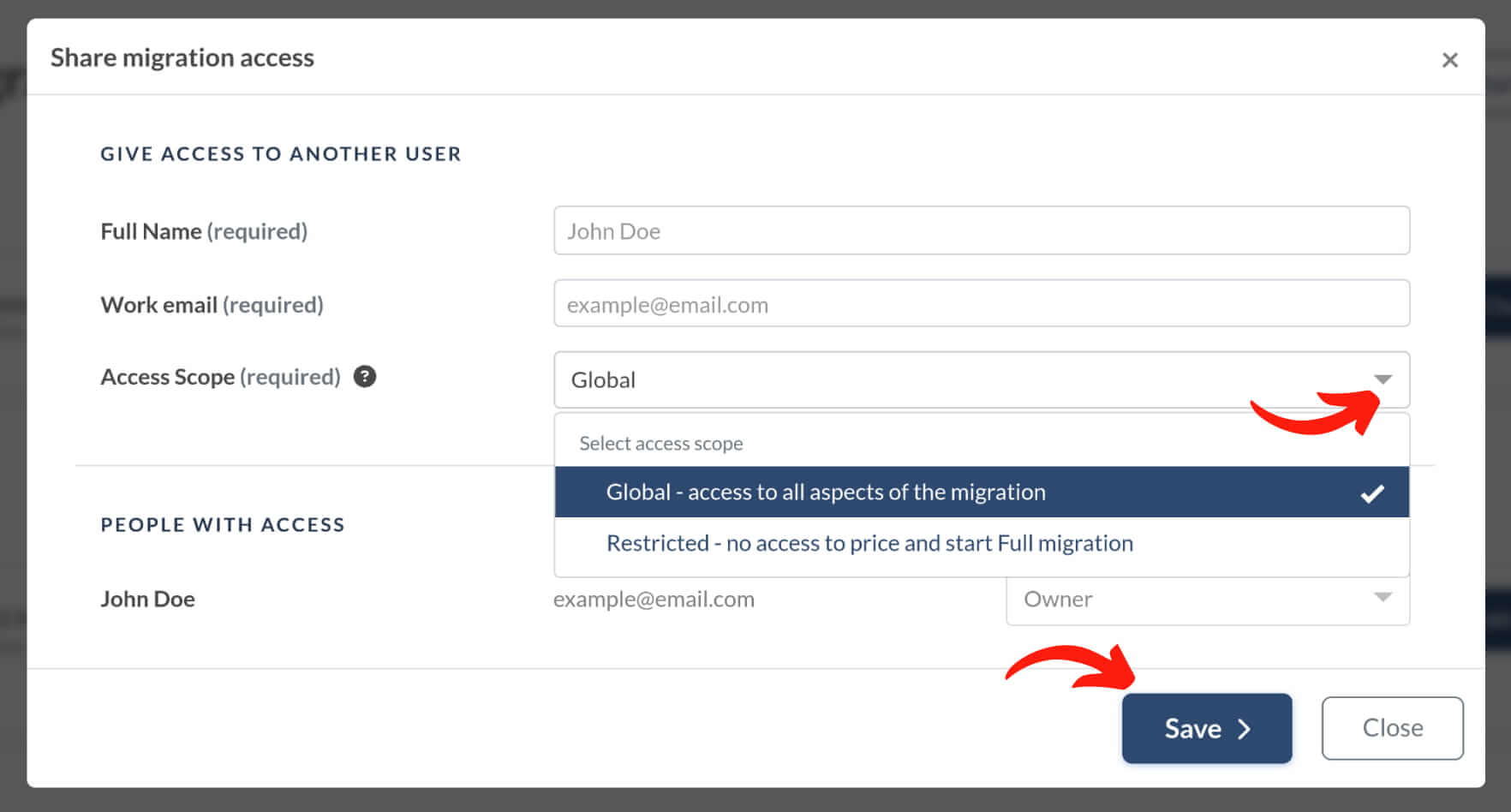
Si vous gérez plusieurs migrations de données, donnez à chacune un nom unique pour une reconnaissance rapide et facile.
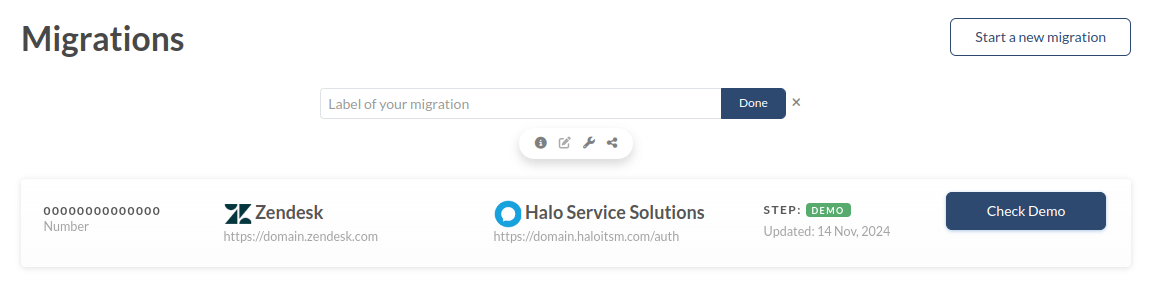
Commencer la migration complète des données
Une fois que votre paiement est confirmé, vous pouvez commencer ou planifier votre transfert de données. Évitez les modifications de dernière minute sur votre plateforme source pour une expérience de migration sans tracas.
La durée de la migration des données dépend du nombre d'enregistrements ; en moyenne, environ 2000 tickets par heure. Besoin de plus de rapidité ? Demandez à vos fournisseurs d'augmenter les limites de votre API – informez-nous simplement avant de démarrer la migration complète des données.